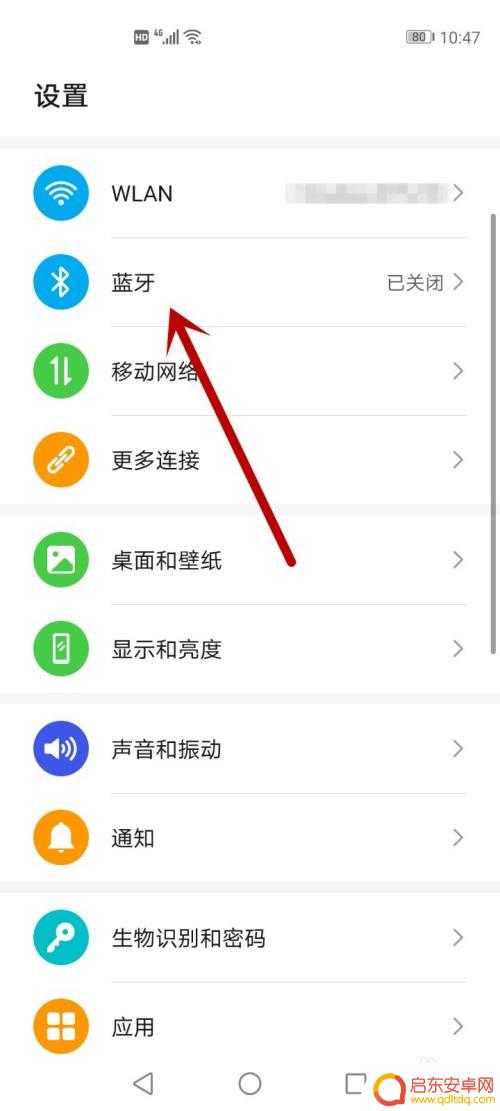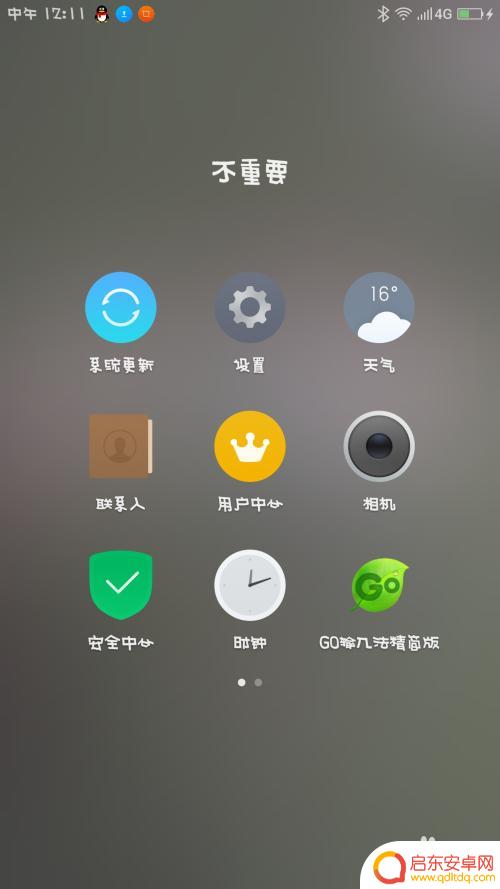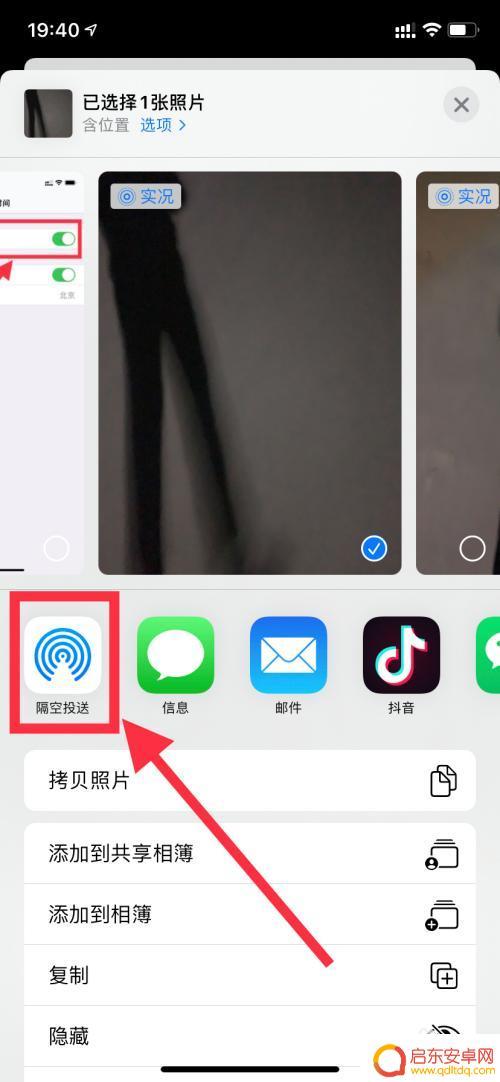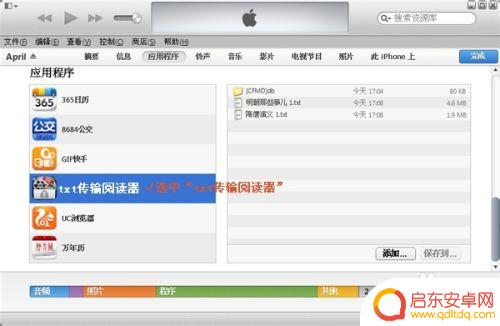苹果手机怎样把软件传送到另一个手机 在 iPhone 上如何使用 AirDrop 进行文件传输
在现如今的智能手机时代,软件的传输成为了人们使用手机的重要环节之一,而苹果手机作为一款备受欢迎的智能手机品牌,其软件传输功能也备受用户关注。iPhone上的AirDrop功能便是一种便捷的文件传输方式,它能够帮助用户在不同iPhone设备之间进行快速、安全的文件传输。AirDrop不仅简化了传统的文件传输方式,同时也提升了用户的使用体验。本文将详细介绍苹果手机如何使用AirDrop进行文件传输,帮助读者更好地利用这一功能,实现文件间的快捷传输。
在 iPhone 上如何使用 AirDrop 进行文件传输
分享 App Store 链接:
如果你想要将自己喜欢的应用分享给好友,可以分享 App Store 链接:长按应用图标,点击“分享 App”,即可通过隔空投送、微信等多种方式发送给好友。
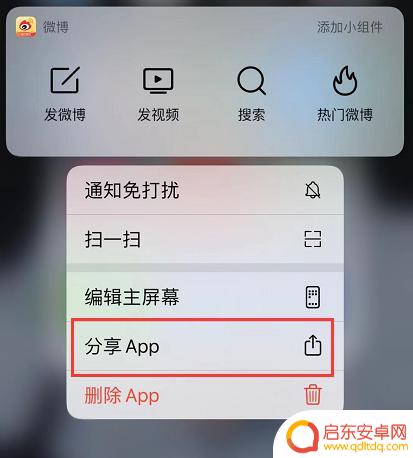
将旧 iPhone 的应用传送到新 iPhone:
1.直接在“已购项目”中下载:
在 App Store 购买的应用都会记录在 Apple ID 上,只需要在新 iPhone 上登录同一个 Apple ID,就能在 App Store 的“已购项目”(点击“头像”查看)中找到下载过的应用进行下载。
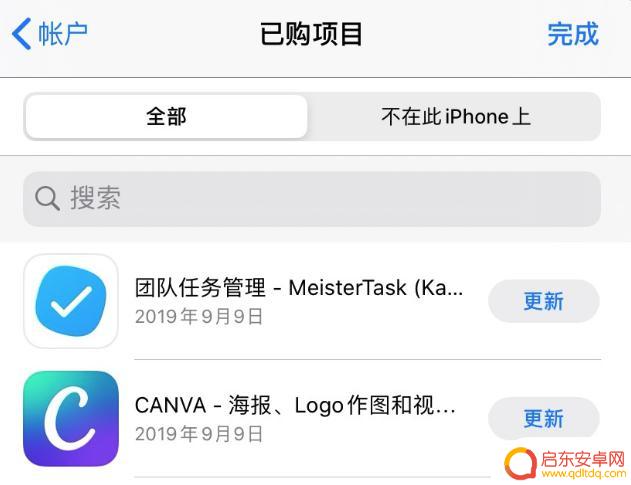
2.通过电脑备份之后恢复应用及数据:
如果您希望在新 iPhone 上恢复所有的应用以及数据,可以通过 iTunes 或全备份进行备份,然后将旧 iPhone 的数据全部恢复到新 iPhone 中。
打开 PC 端,连接 iPhone,点击“工具箱”-“备份/恢复”数据开始备份,点此查看全备份详细教程。
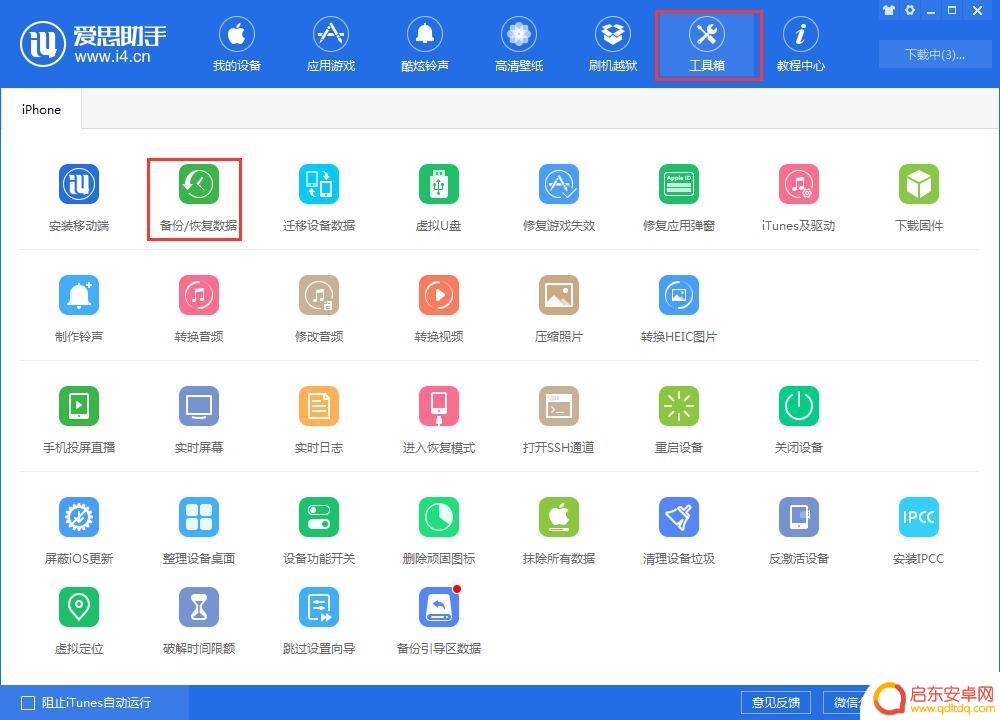
通过“家庭共享”共享应用:
如果您和家人都使用 iPhone,可前往 iPhone “设置”-“ Apple ID”-“设置家人共享”设置家庭共享的内容,包括共享应用、音乐等。
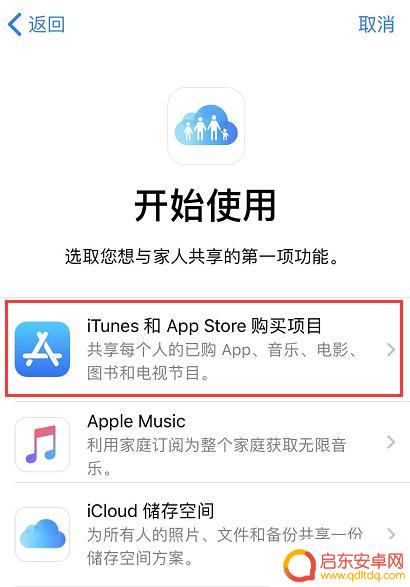
设置之后,家人可以通过 App Store “已购项目”查看到家庭成员已下载或购买的应用,不需要额外付费即可下载和使用(部分应用可能并不支持家庭共享)。
以上就是苹果手机如何将软件传输到另一部手机的全部内容,不了解的用户可以根据小编的方法来操作,希望能够帮助到大家。
相关教程
-
怎么把手机文件传到另一个手机 怎么使用数据线将手机文件传送至另一部手机
在日常生活中,我们经常会遇到需要把手机文件传送至另一部手机的情况,为了更方便地实现这一目的,我们可以利用数据线来进行传输。只需连接好两部手机,打开文件管理器,选择需要传送的文件...
-
手机对手机传软件怎么传 手机蓝牙传输文件到另一个手机
在现代社会手机已经成为我们生活中不可或缺的一部分,而手机之间传输文件也是我们日常使用手机时常常会遇到的问题之一。一种常见的传输方式是通过手机蓝牙来传输文件到另一个手机。手机蓝牙...
-
苹果手机的图片怎么传到另一台手机 苹果手机照片传到另一部手机教程
苹果手机的照片传到另一台手机可以通过多种方式实现,其中最常用的方法是通过使用AirDrop功能,AirDrop是苹果设备间快速传输文件的一种便捷方式,只需在两台设备上打开蓝牙和...
-
如何将手机上的文件传输到电脑上 USB线传送手机文件到电脑的方法
随着科技的不断发展,手机已经成为我们生活中必不可少的工具之一,有时我们可能需要将手机上的文件传输到电脑上进行编辑、备份或共享。在这种情况下,使用...
-
怎么把文本放入苹果手机 使用何种方法将txt文件传到iPhone
在日常生活中,我们经常需要将一些文本资料传输到手机上进行查阅或编辑,而苹果手机作为一款功能强大的智能设备,也具备了多种方法可以用来将文本文件传输到iPhone上。无论是通过电脑...
-
手机传送文件怎么设置 USB线传输手机文件到电脑的步骤
在现代社会中,手机已成为人们生活中不可或缺的一部分,有时我们需要将手机中的文件传输到电脑上进行备份或编辑。为了方便快捷地实现这一目的,USB线传输手机文件...
-
手机access怎么使用 手机怎么使用access
随着科技的不断发展,手机已经成为我们日常生活中必不可少的一部分,而手机access作为一种便捷的工具,更是受到了越来越多人的青睐。手机access怎么使用呢?如何让我们的手机更...
-
手机如何接上蓝牙耳机 蓝牙耳机与手机配对步骤
随着技术的不断升级,蓝牙耳机已经成为了我们生活中不可或缺的配件之一,对于初次使用蓝牙耳机的人来说,如何将蓝牙耳机与手机配对成了一个让人头疼的问题。事实上只要按照简单的步骤进行操...
-
华为手机小灯泡怎么关闭 华为手机桌面滑动时的灯泡怎么关掉
华为手机的小灯泡功能是一项非常实用的功能,它可以在我们使用手机时提供方便,在一些场景下,比如我们在晚上使用手机时,小灯泡可能会对我们的视觉造成一定的干扰。如何关闭华为手机的小灯...
-
苹果手机微信按住怎么设置 苹果手机微信语音话没说完就发出怎么办
在使用苹果手机微信时,有时候我们可能会遇到一些问题,比如在语音聊天时话没说完就不小心发出去了,这时候该怎么办呢?苹果手机微信提供了很方便的设置功能,可以帮助我们解决这个问题,下...